Über diese App können Sie ein neues Ticket erstellen.
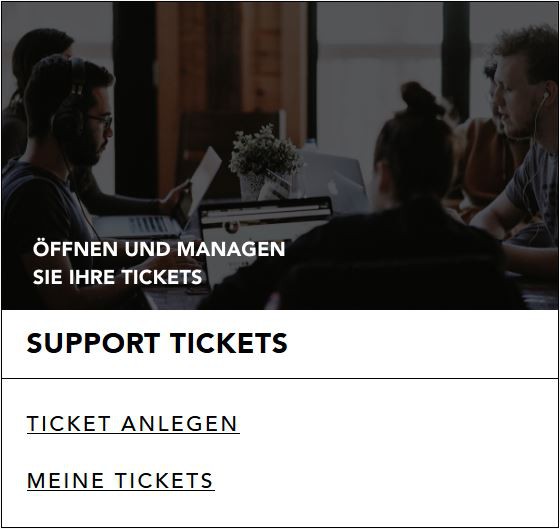
Pflichtangaben
Komponente:
Bitte wählen Sie die Art Ihrer Störung / Anfrage.
- Störung (INC) Störung:
Eine ungeplante Unterbrechung oder Qualitätsminderung eines IT-Services bzw. ein Ereignis, das in der Zukunft einen IT-Service beeinträchtigen könnte. - Änderung/Anfrage (CHG/SRQ)
Change: Hinzufügen, Modifizieren oder Entfernen eines Elements, das Auswirkungen auf die IT-Services haben könnte.
Service Request: Eine formale Anfrage eines Anwenders, z.B. nach Informationen, Beratung, Zurücksetzen eines Passworts, oder Installation einer Workstation für einen neuen Benutzer.
System/Service:
An dieser Stelle wählen Sie das betroffene System bzw. den Service. Die Auswahl ändert sich je nach ausgewählter Komponente (z.B. OUT / SAP)
Titel:
Geben Sie dem Ticket einen aussagekräftigen Titel.
Beschreibung:
Beschreiben Sie in diesem Feld bitte ausführlich Ihr Anliegen / Ihre Störung.
Priorität:
Wählen Sie die entsprechende Priorität für Ihre Anfrage / Störung.
Prio 1: Sehr hoch -> für Produktivsysteme
Ein wichtiger Geschäftsprozess kann nicht durchgeführt werden. Das kann ein Produktionsstillstand oder der Ausfall eines Kerngeschäftsprozesses sein.
Prio 2: Hoch -> für alle Systeme
Ein wichtiger Geschäftsprozess ist schwer beeinträchtigt. Notwendige Schlüsselaktivitäten können nicht durchgeführt werden. Eine dringend benötigte Funktion ist zeitweise nicht verfügbar oder funktioniert nicht ordnungsgemäß.
Prio 3: Mittel -> Alle Systeme
Ein sonstiger Geschäftsprozess ist beeinträchtigt. Notwendige Aktivitäten können nicht durchgeführt werden. Eine benötigte Funktion ist zeitweise nicht verfügbar oder funktioniert nicht ordnungsgemäß.
Prio 4: Niedrig -> Alle Systeme
Kein Geschäftsprozess ist beeinträchtigt. Eine nicht für die täglichen Geschäfte benötigte Funktion ist zeitweise nicht verfügbar oder funktioniert nicht ordnungsgemäß.
Optional
Vertreter:
Über den Button
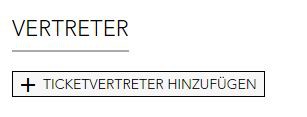
können Sie Ihre Kollegen/innen als Vertreter für dieses Ticket festlegen. Die Kollegen/innen haben damit die Möglichkeiten, das Ticket einzusehen, zu antworten oder zu quittieren. Der eingetragene Vertreter gilt nur für das aktuelle Ticket.
Die eingetragenen Vertreter können nach Anlage des Tickets über „Meine Tickets“ angepasst werden.
Anhänge:
Anhänge können Sie per Drag & Drop oder über den Button „+“ an dieser Stelle hinzufügen.
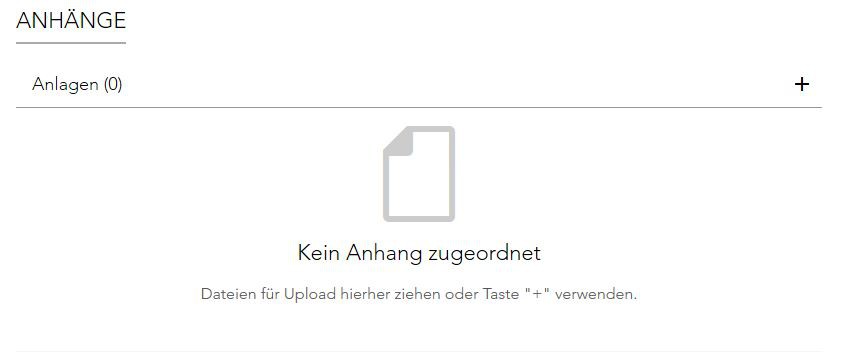
Vorlage:
Über den Haken

ist es möglich die eingegebenen Daten als Vorlage zu speichern.
Dabei werden folgende Eingaben übernommen:
- Komponente
- System/Service
- Titel
- Beschreibung
- PrioritätFür jede gespeicherte Vorlage kann eine individueller Bezeichnung gewählt werden. Sollte keine Beschreibung eingetragen werden, wird der Ticket-Titel übernommen.
Abhängig von Ihrer Auswahl
Sicherheits-Klasse:
Handelt es sich um einen Incident im Outsourcing / Remote Service Bereich, kann eine der folgenden Sicherheitsklassen gewählt werden:
- Nicht sicherheitsrelevant
- Vorfall
- Verdacht
- BedrohungEine nähere Erläuterung zu den einzelnen Sicherheitsklassen entnehmen Sie bitte der Information

hinter dem Feld.